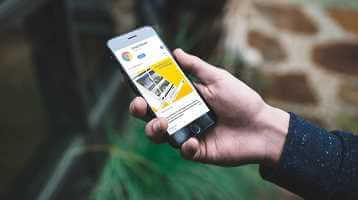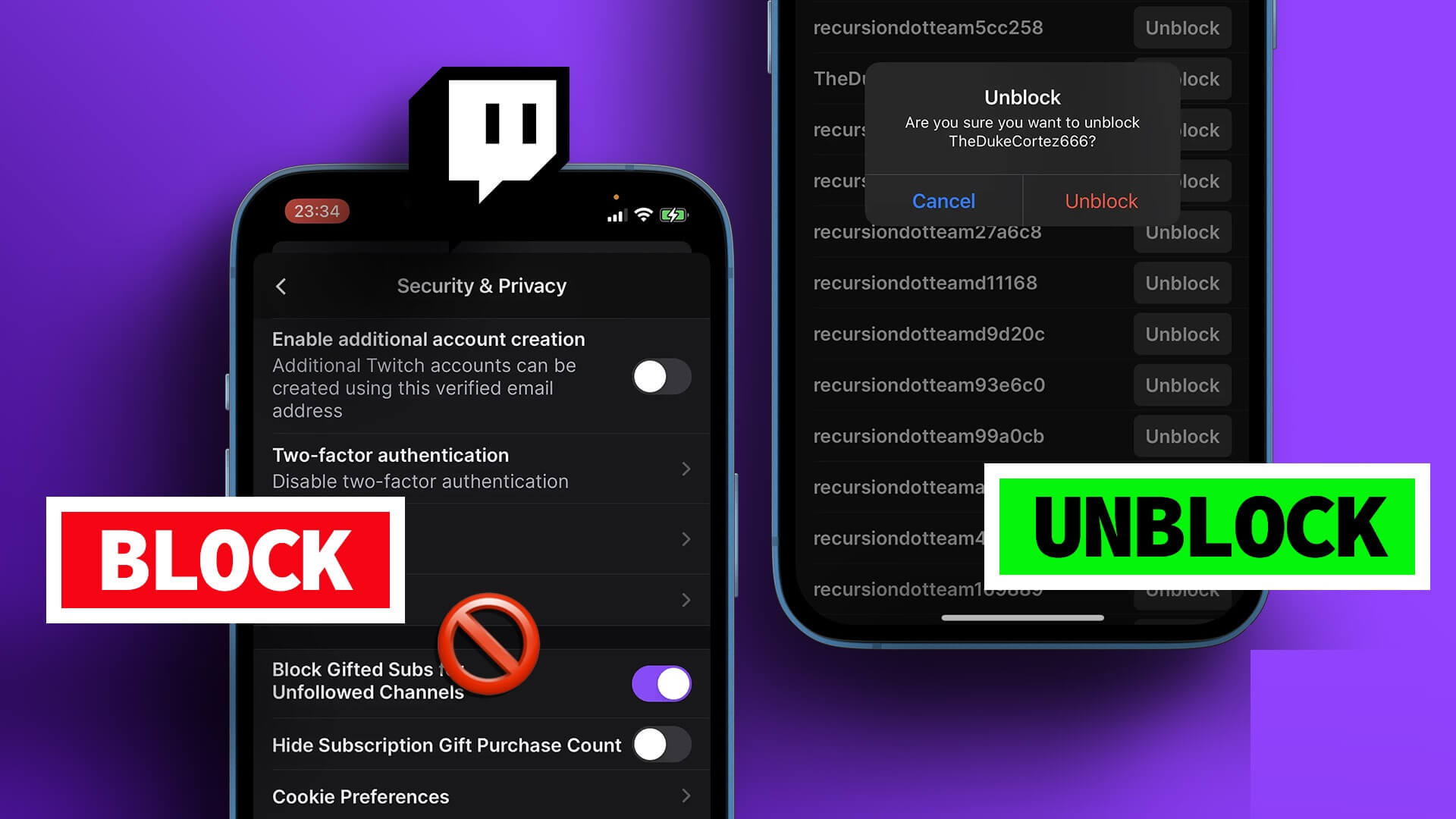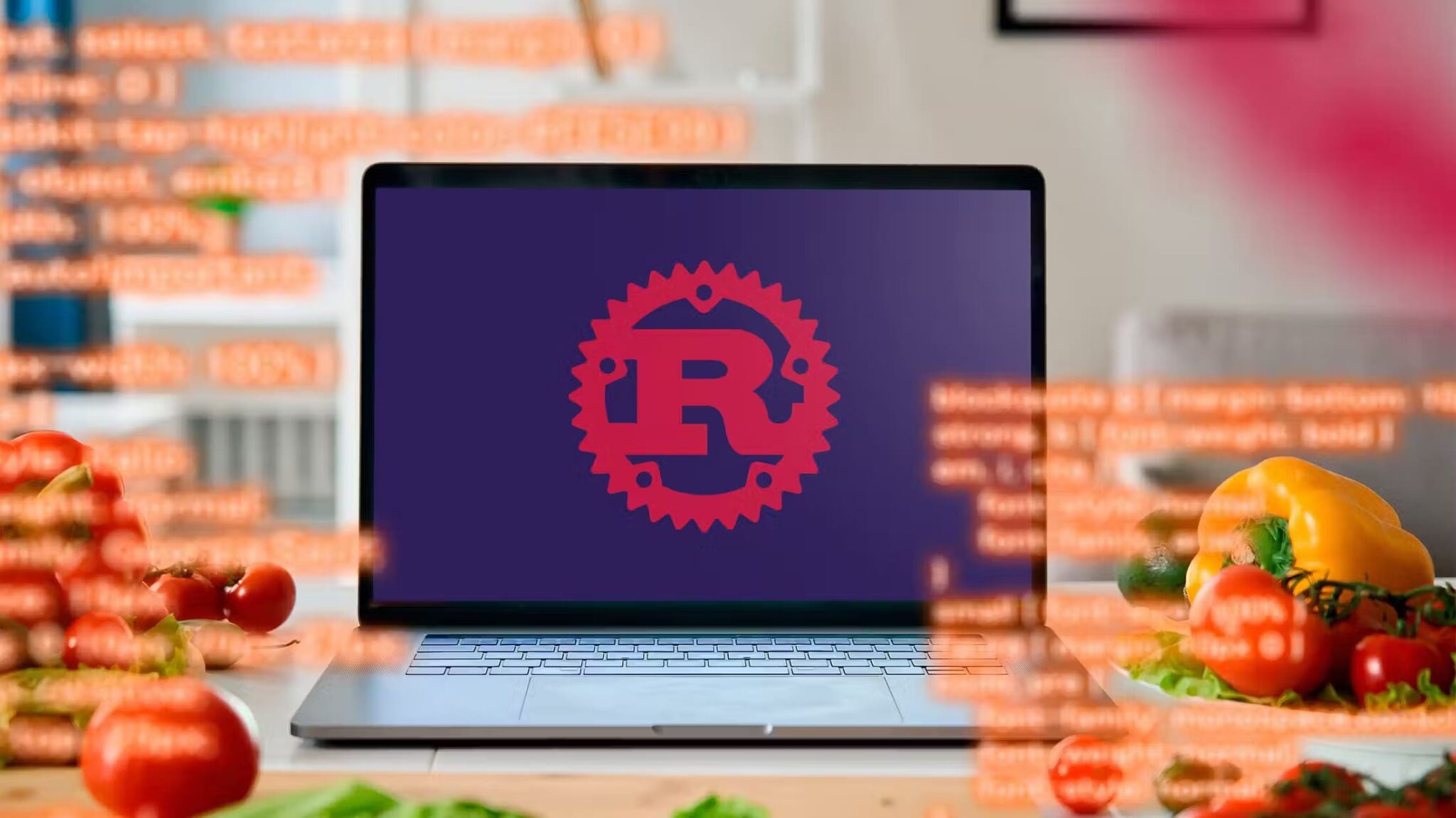la deg Apple Music Lytt til favorittlåtene dine mens du er på farten. Hvis du bruker Spotify og ønsker å Bytt til Apple Music Du kan enkelt overføre spillelisten din fra Spotify til Apple Music. Noen ganger kan Apple Music forårsake noen problemer og får deg ofte til å lure på hvorfor du byttet.
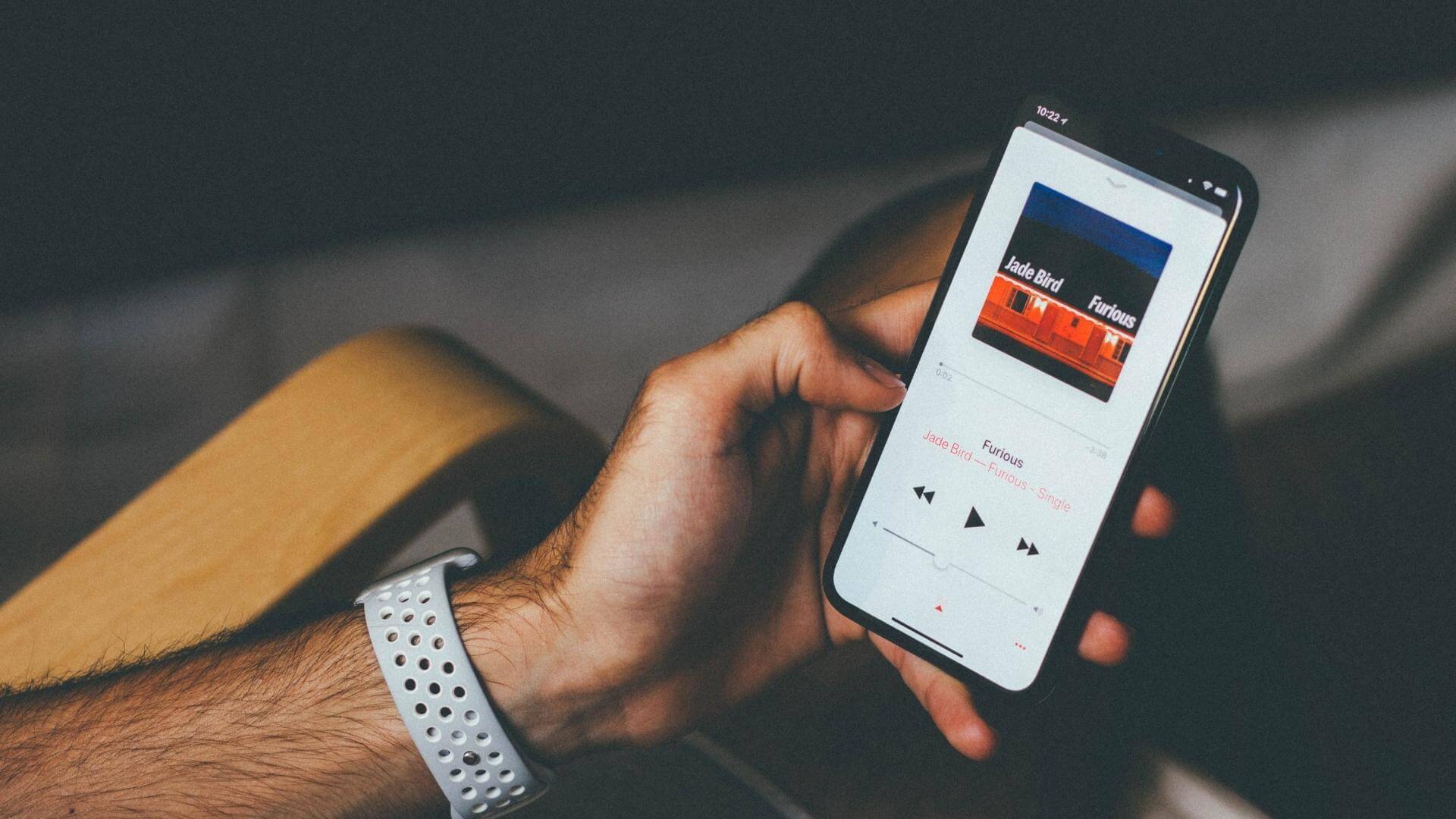
Noen brukere rapporterte at Apple Music ikke spiller neste sang på iPhone. Opplevde du det samme? Her er vår liste over fungerende løsninger for å hjelpe deg med å bli kvitt dette problemet.
1. Slå av animasjonen av APPLE MUSIC-appen
Hvis du bruker Apple Music på mobildata, anbefaler vi at du slår av animert kunst. Animert kunst viser deg i utgangspunktet en animert versjon av albumgrafikken mens du bruker appen. Selv om det er en flott funksjon, kan den spise opp mye av mobildataene dine. Hvis Apple Music ikke spiller den neste sangen på din iPhone, kan du slå av funksjonen for animert kunst. Følg disse instruksjonene.
Trinn 1: Åpne en app Innstillinger på enheten iPhone din.
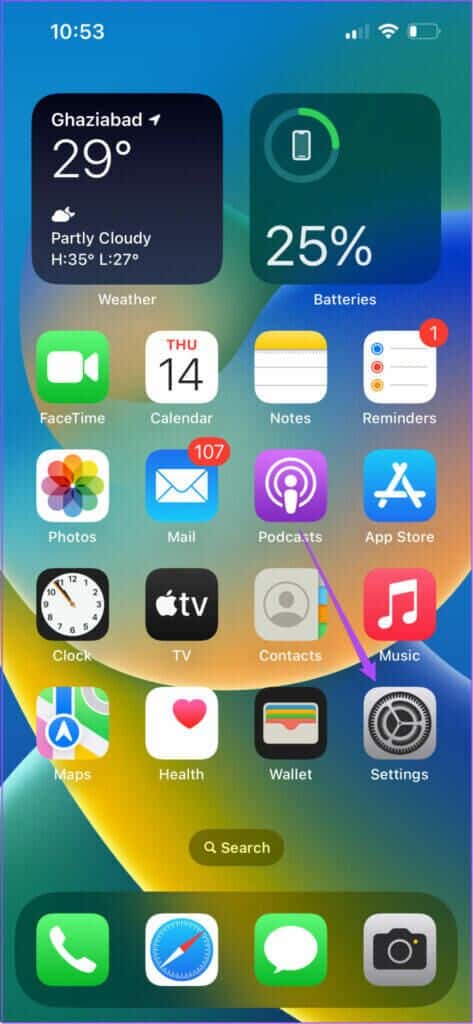
Trinn 2: Rull ned og trykk på Musikk.
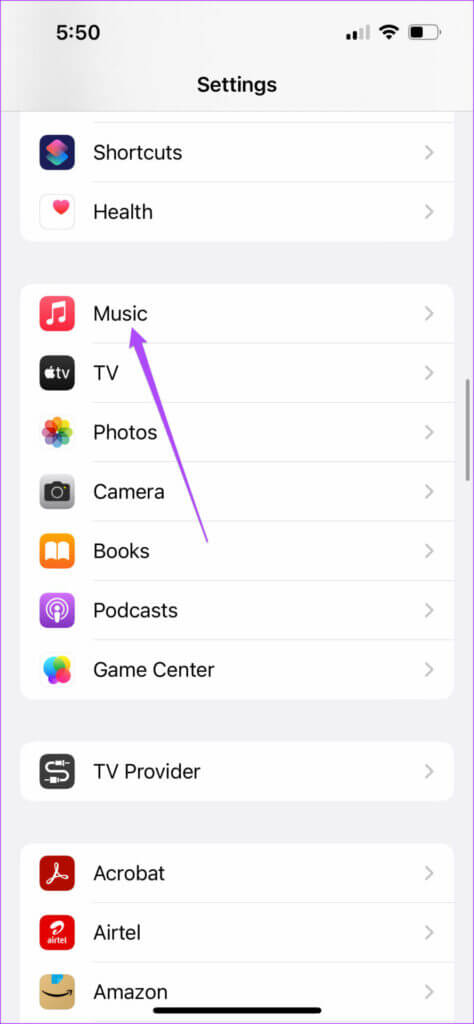
Trinn 3: Rull ned og velg animert kunst i musikklisten.
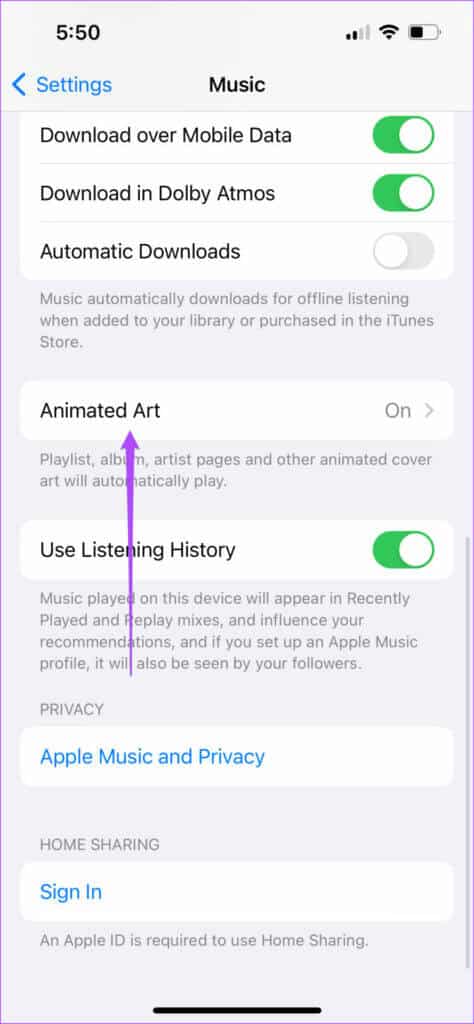
Trinn 4: Trykk på bryterknappen for å slå av animert kunst.
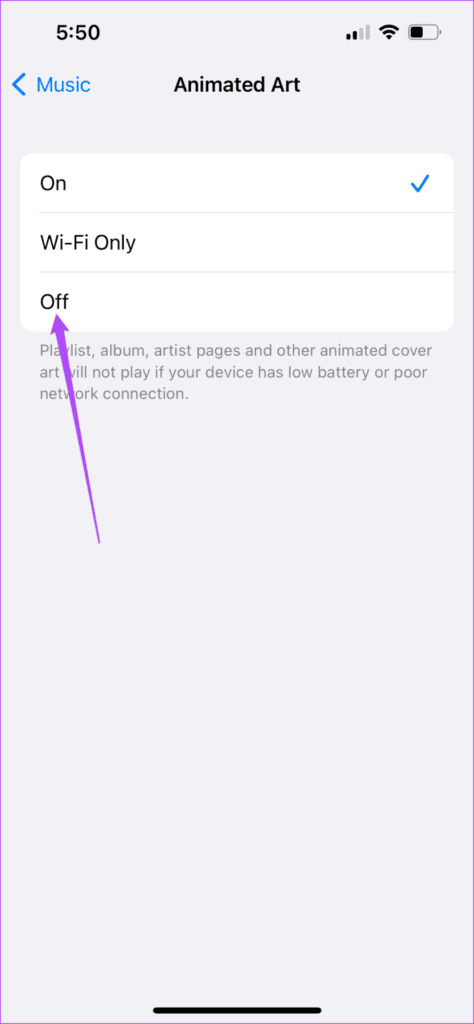
Trinn 5: Lukk en applikasjon Innstillinger og åpne Apple Music for å sjekke om problemet er løst.
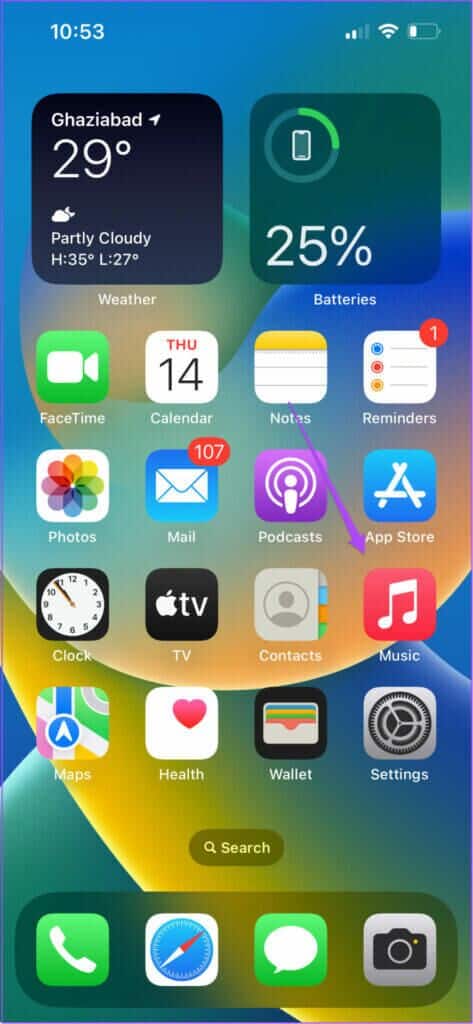
2. Bytt fra mobildata til WI-FI
Hvis det ikke hjelper å slå av animert kunst, bør du vurdere å bytte fra mobildata til Wi-Fi, hvis mulig. Styrken på mobildatatilkoblingen din avhenger mye av din nåværende posisjon. Du får kanskje ikke optimale mobildatahastigheter. Så bytt til Wi-Fi.
3. Sjekk hastigheten på WI-FI-nettverket
Hvis du kobler til et Wi-Fi-nettverk, anbefaler vi å sjekke internetthastigheten din for å sjekke om Internett-leverandøren din opplever nedetid eller utfører vedlikehold i ditt område. I så fall kan det hende at Apple Music-appen ikke fungerer som den skal.
4. Koble til 5GHz frekvensbånd
For å nyte raskere internetthastigheter, bytt fra 2.4GHz-frekvensbåndet til 5GHz-frekvensbåndet hvis du bruker en dual-band-ruter. Dette vil tillate din iPhone å enkelt bruke mer båndbredde. Hold deg nær ruteren for å sikre en uavbrutt tilkobling.
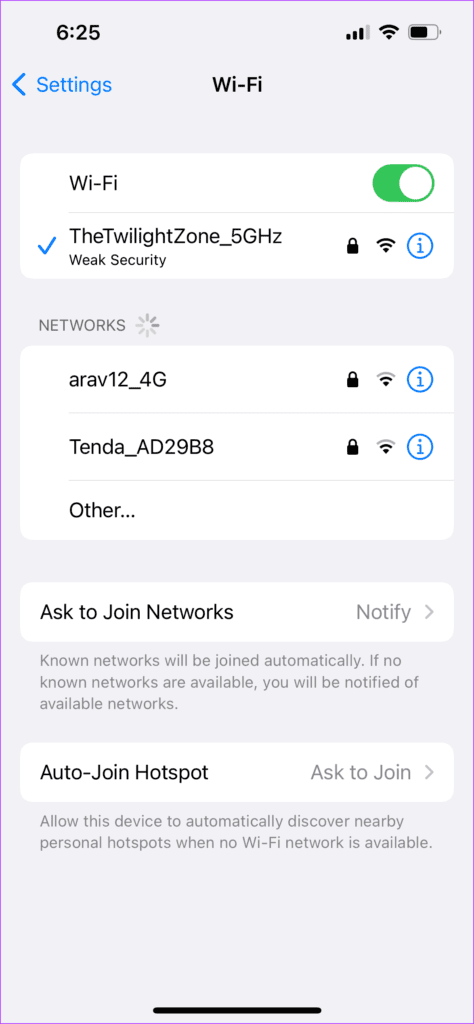
5. Last ned sangen du ønsker å spille neste
Hvis du ikke kan spille av neste sang på Apple Music, kan du laste den ned til iPhone. Bare sørg for at du har nok lagringsplass på iPhone, ellers kan du frigjøre lagringsplass uten å slette apper. Følg disse trinnene for å laste ned sangen.
Trinn 1: åpen Apple Music på enheten iPhone din.
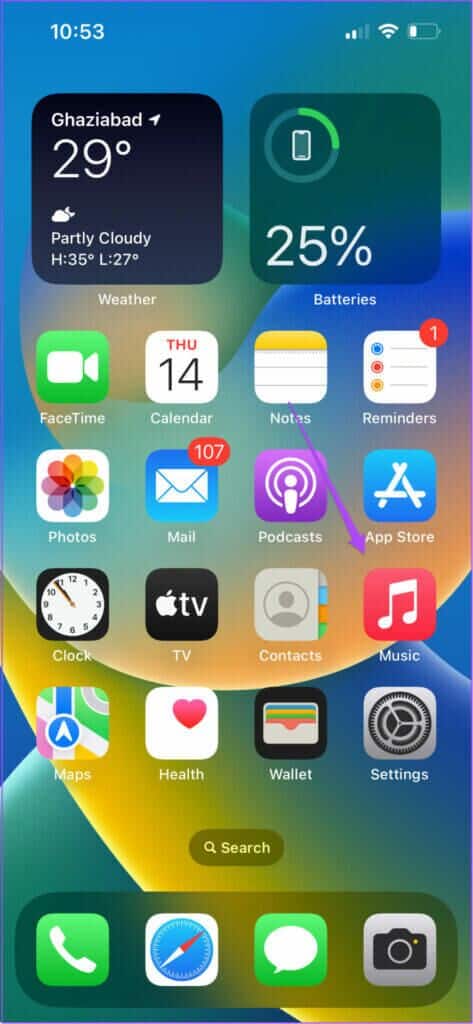
Trinn 2: Se etter sangen som du ønsker å laste ned.
Trinn 3: Klikk på De tre punktene ved siden av sangnavnet.
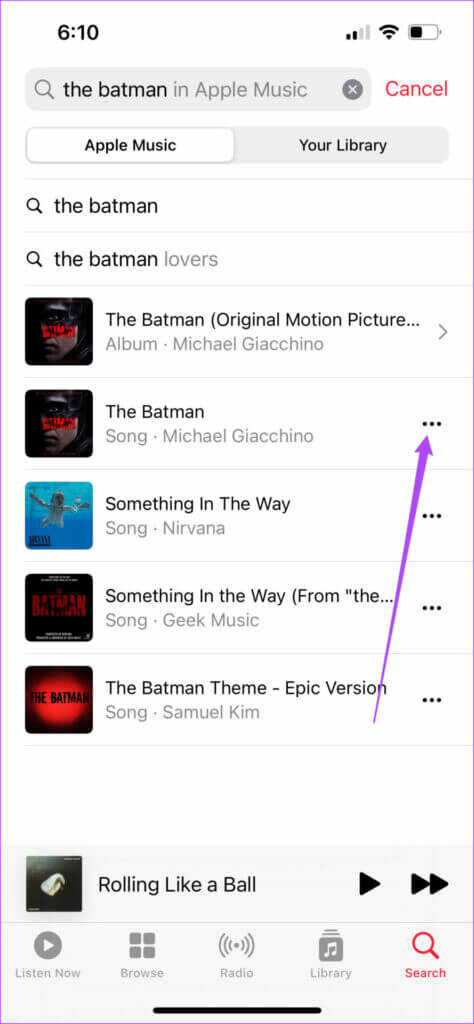
Trinn 4: Lokaliser nedlasting fra listen alternativer.
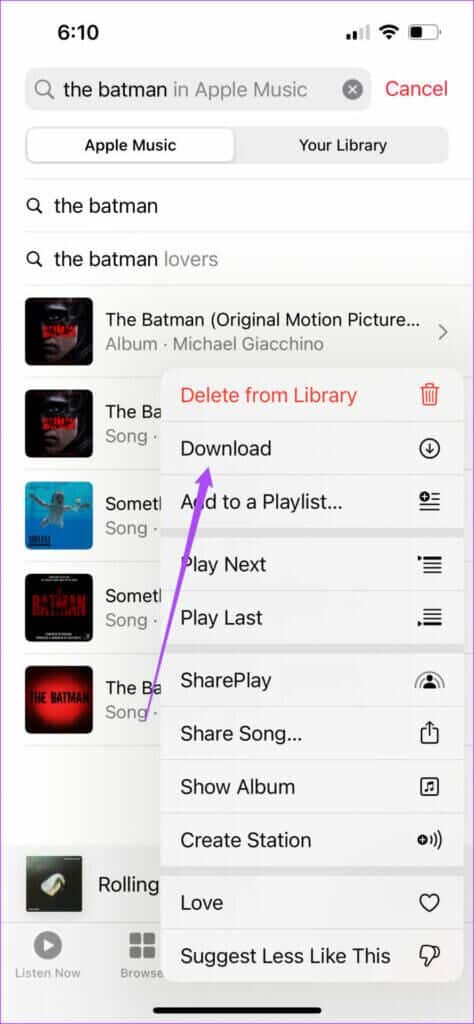
vil indikere Sirkulært symbol til nedlastingsstatus for sanger.
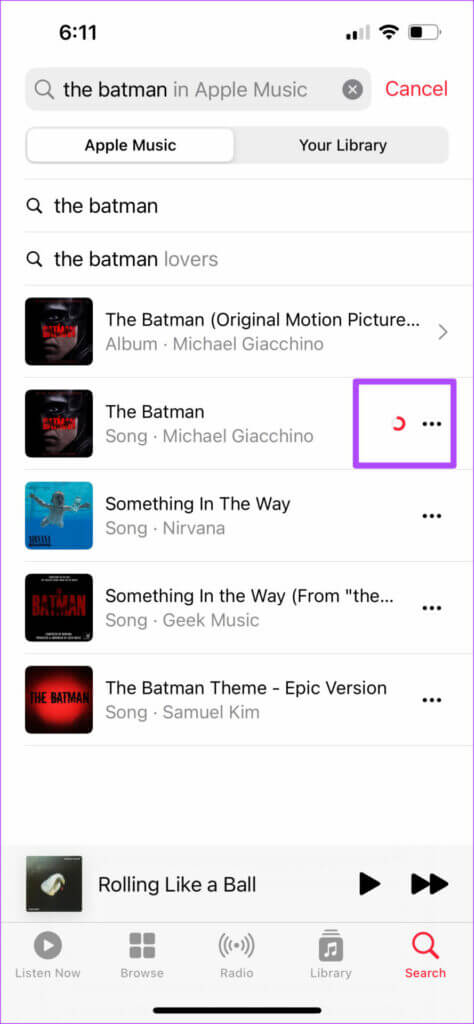
Det grå pilikonet ved siden av de tre prikkene vil indikere at sangen din er lastet ned. Klikk på sangen for å begynne å spille.
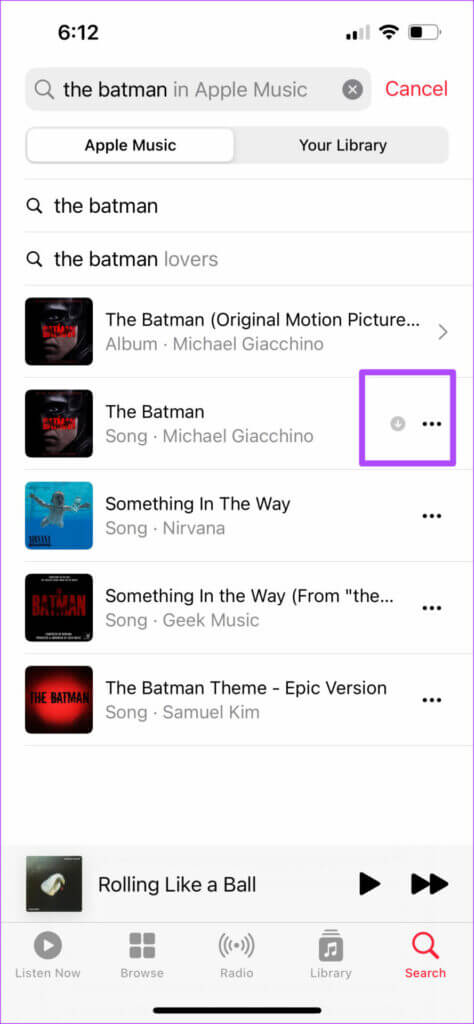
6. Aktiver synkroniseringsbiblioteket på nytt i musikkinnstillingene
Hvis du ikke vil laste ned sangen, eller du har problemer med å strømme eller laste ned sanger, kan du prøve å aktivere alternativet Synkroniser bibliotek for Apple Music på nytt. Det kan hende at sanger du har lagt til i biblioteket fra iPad eller Mac ikke har synkronisert riktig med iPhone. Følg disse instruksjonene.
Trinn 1: Åpne en app Innstillinger på enheten iPhone din.
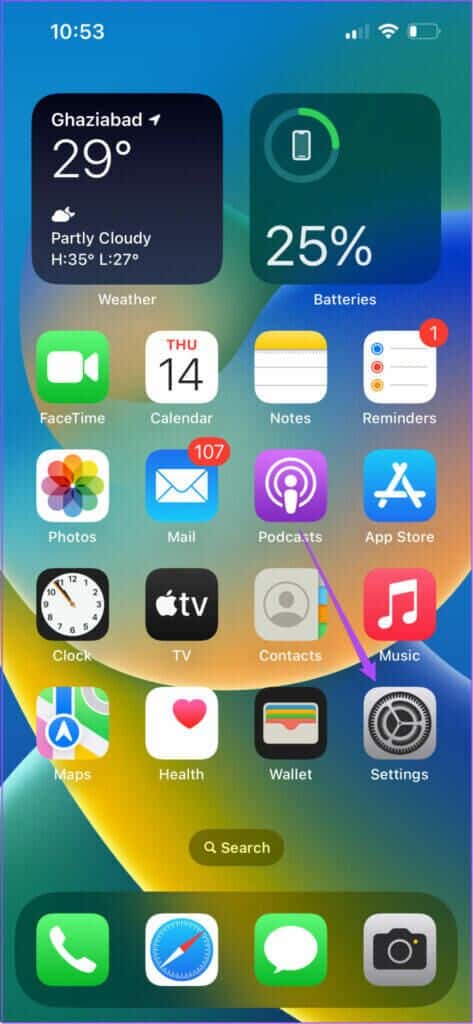
Trinn 2: Rull ned og velg Musikk.
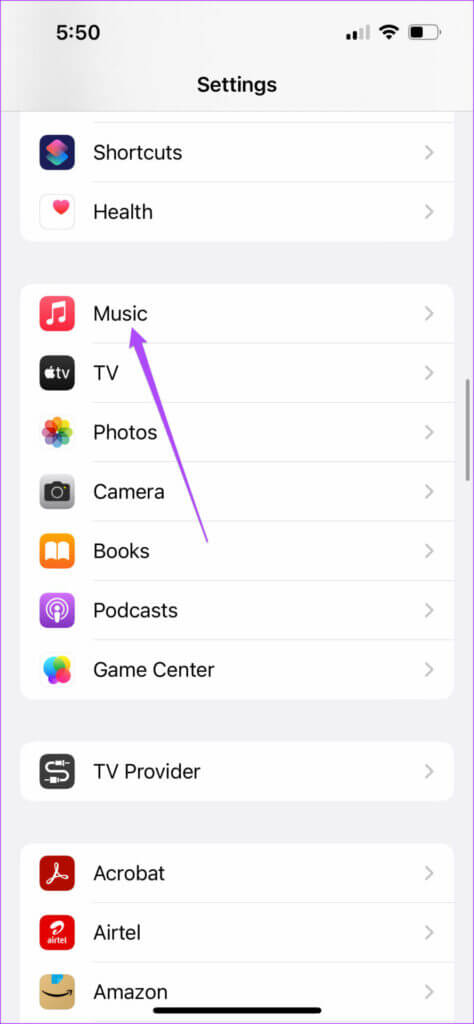
Trinn 3: Klikk på bryteren ved siden av synkroniseringsbibliotek.
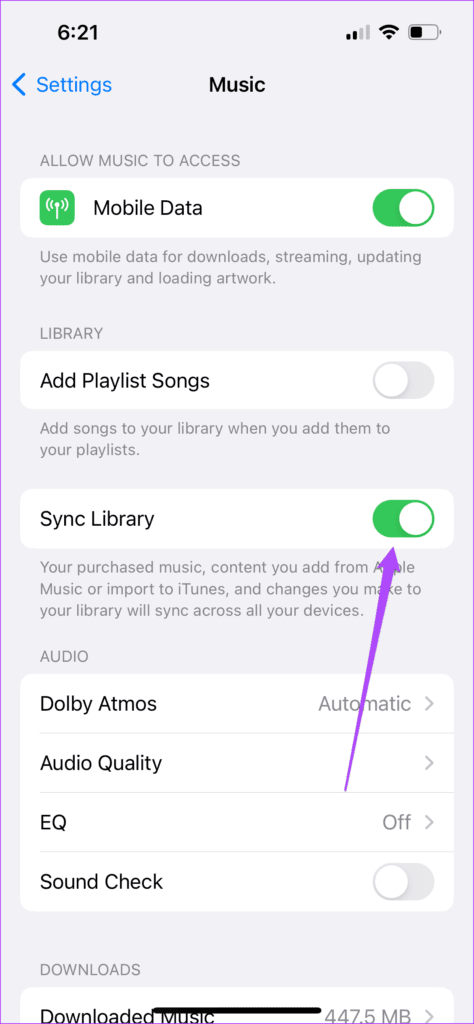
Trinn 4: Trykk på Slå av for å bekrefte valget ditt.
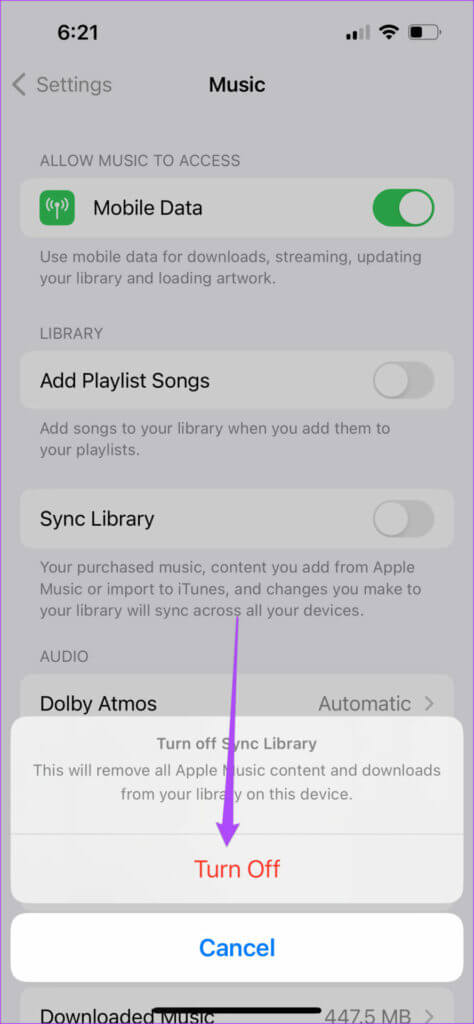
steg 5: Vent noen sekunder og trykk på en knapp bytte om igjen for å aktivere Sync Library på nytt.
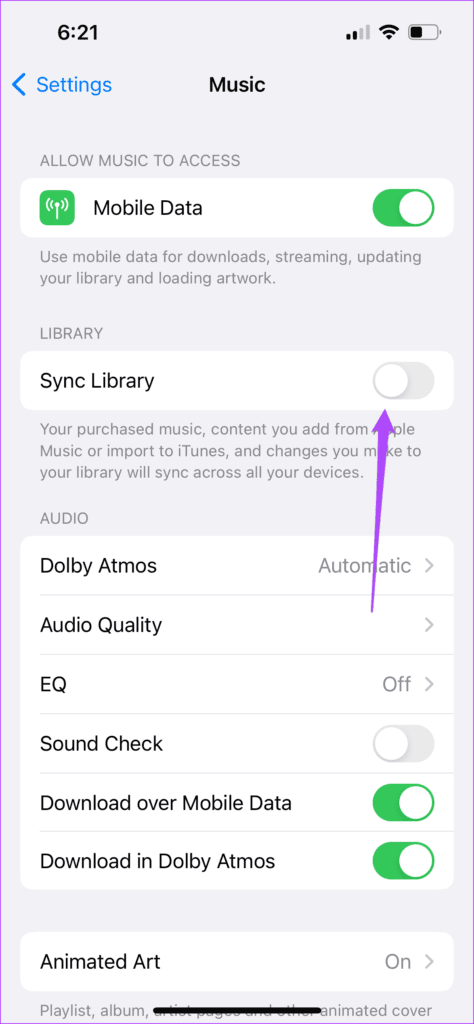
Trinn 6: Lukk en applikasjon Innstillinger og åpne Apple Music Etter litt tid å sjekke Løs problemet.
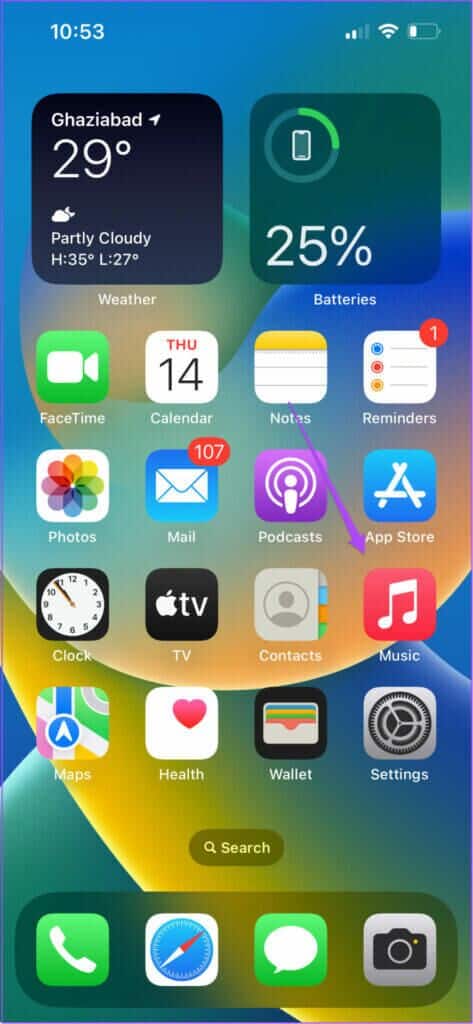
7. Tilbakestill nettverksinnstillingene på iPhone
Hvis det forrige trinnet ikke hjalp, prøv å tilbakestille nettverksinnstillingene på iPhone. Det er en flott feilsøkingsmetode for å fjerne internett- eller Bluetooth-tilkobling på iPhone. Hvis Apple Music ikke spiller neste sang på iPhone, kan du prøve denne metoden ved å følge disse trinnene.
Trinn 1: Åpne en app Innstillinger.
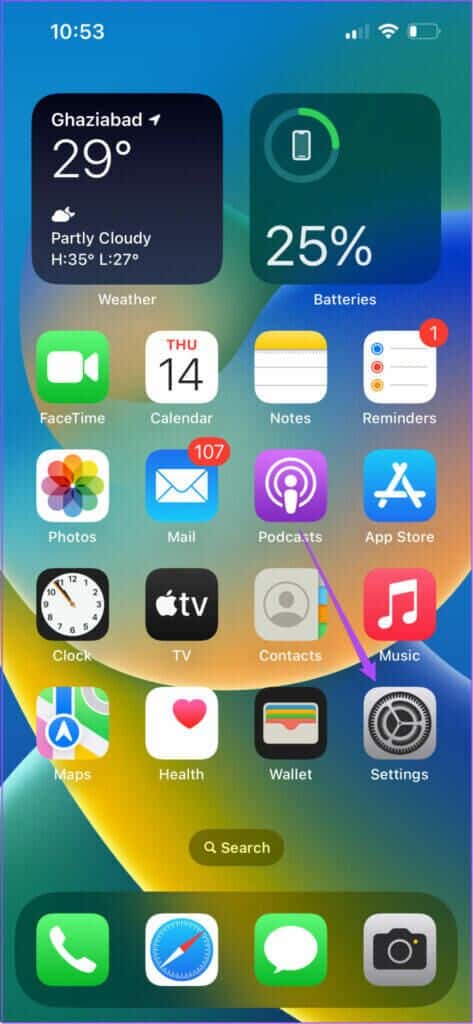
Trinn 2: Rull ned og trykk på generell.
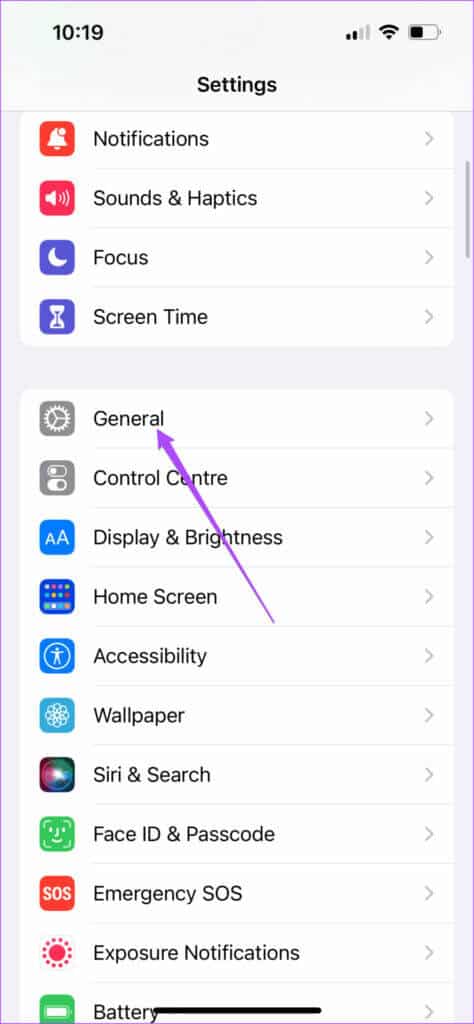
Trinn 3: Rull ned og trykk på نقل أو Tilbakestill iPhone.
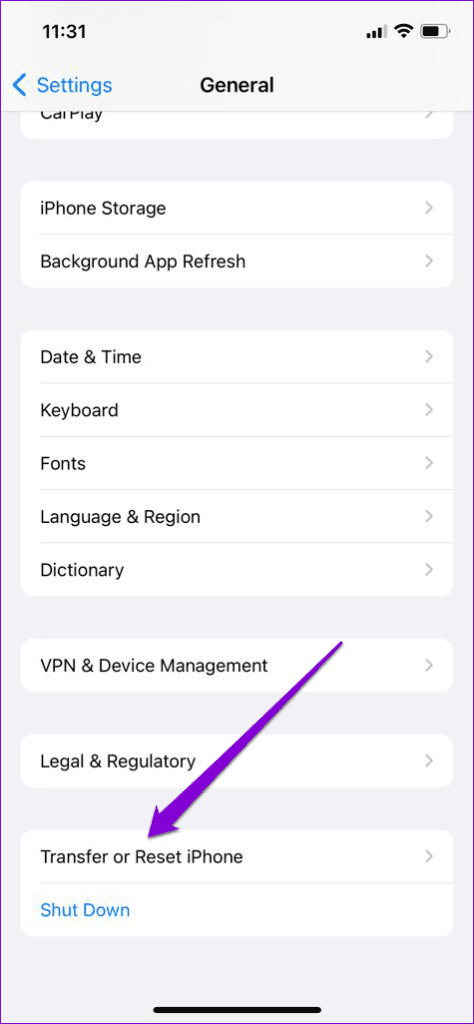
Trinn 4: Lokaliser Nullstille på bunnen.
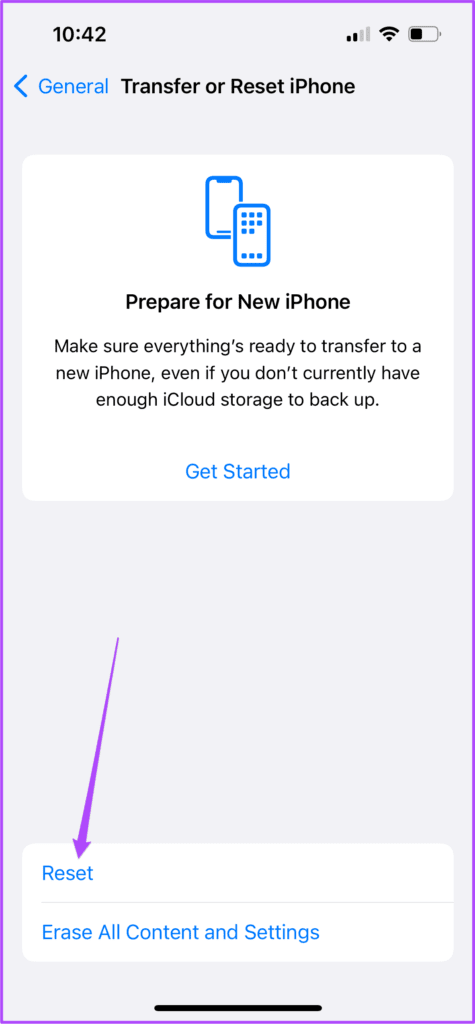
Trinn 5: Velg Tilbakestill Nettverksinnstilling fra hurtigmenyen.
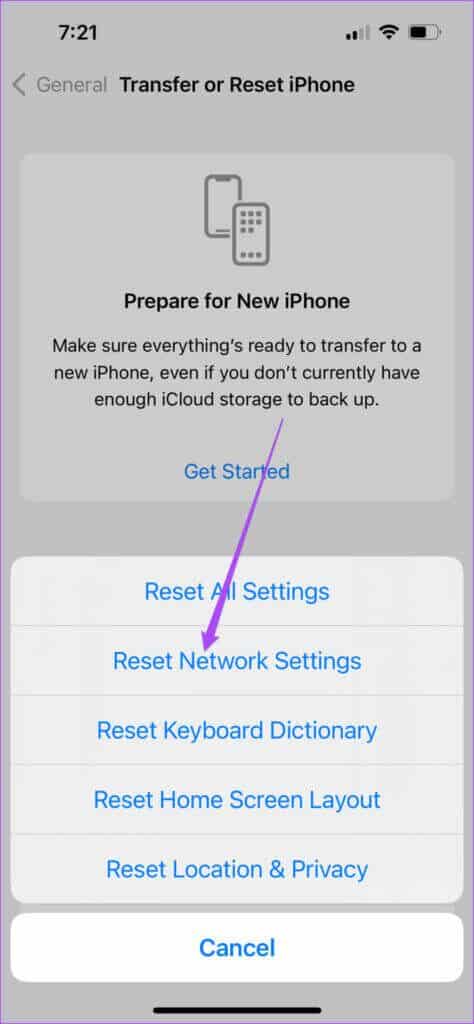
Trinn 6: Tast inn koden iPhone pass din.
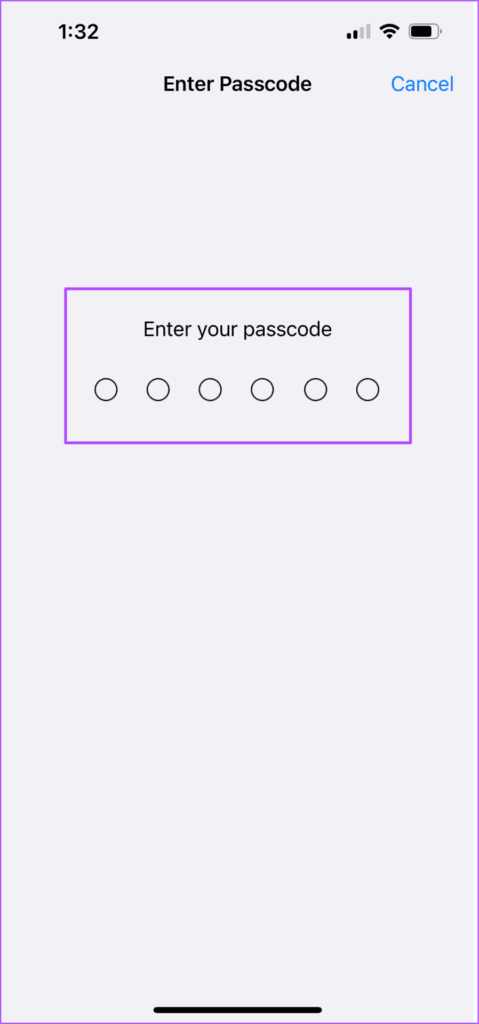
Trinn 7: Koble til Wi-Fi igjen og åpne Apple Music for å se om problemet er løst.
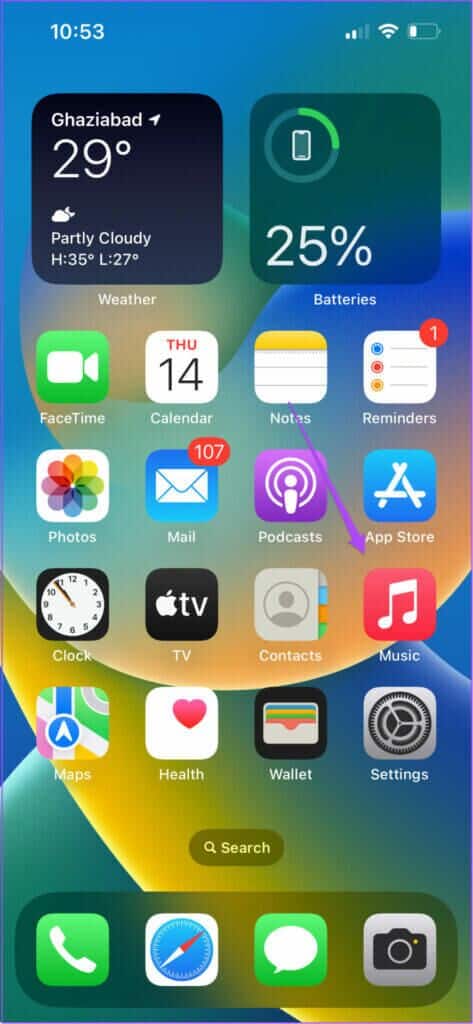
8. Slå av Apple Music og slå den på igjen
Hvis problemet vedvarer, bør du nå prøve å tvinge avslutning og starte Apple Music-appen på nytt. Dette vil gi den en ny start på din iPhone. Følg disse instruksjonene.
Trinn 1: Fra startskjermen til iPhone, sveip opp fra bunnen og hold.
Trinn 2: Når alle apper-vinduene vises på skjermen, finner du Apple Music.
Trinn 3: Klikk for å velge den og sveip opp i Apple Music-appvinduet for å fjerne den fra bakgrunnen.
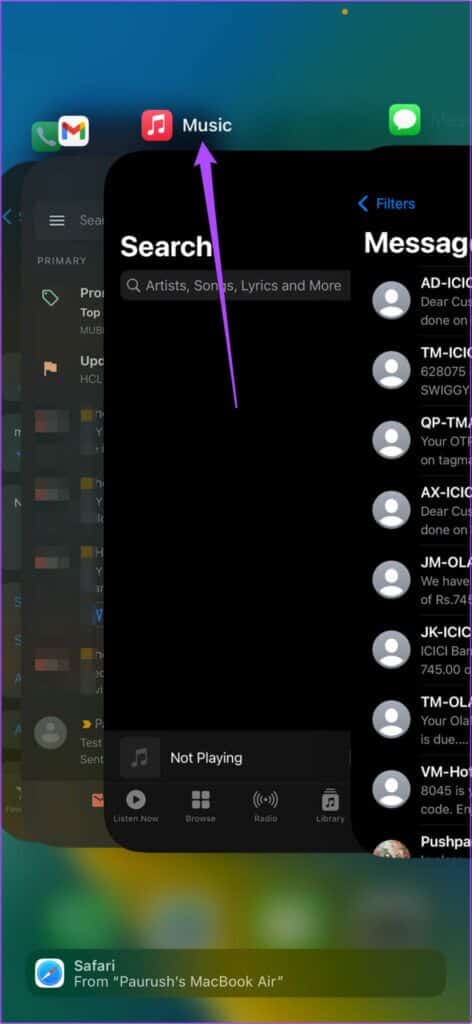
steg 4: Forberedt Spill Apple Music og sjekke ut Løs problemet.
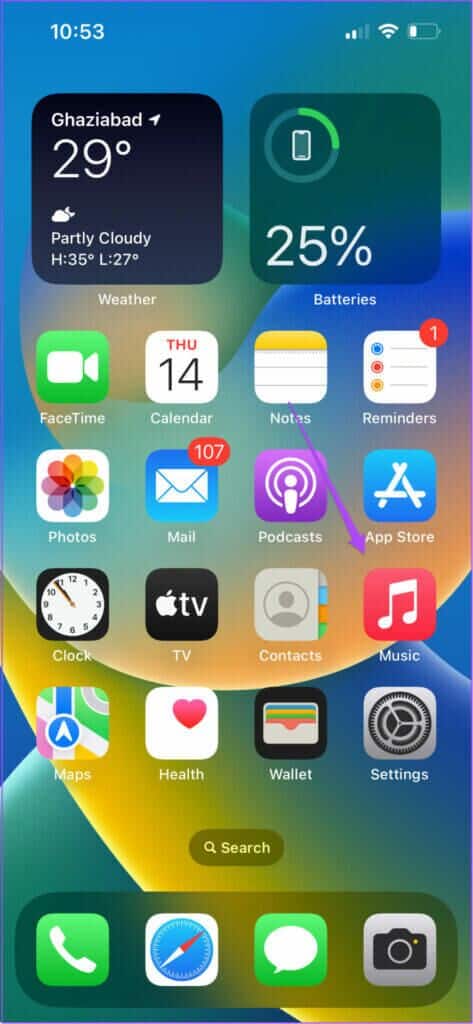
9. Oppdater IOS-versjonen for å oppdatere APPLE MUSIC
Det er en mulighet for at en feil i den gjeldende versjonen av Apple Music kan forårsake dette problemet. Dette gjelder også bare hvis du ikke har oppdatert iOS-versjonen på iPhone på en stund. Du må oppdatere iOS-versjonen på din iPhone. Følg disse instruksjonene.
Trinn 1: Åpne en app Innstillinger på iPhone.
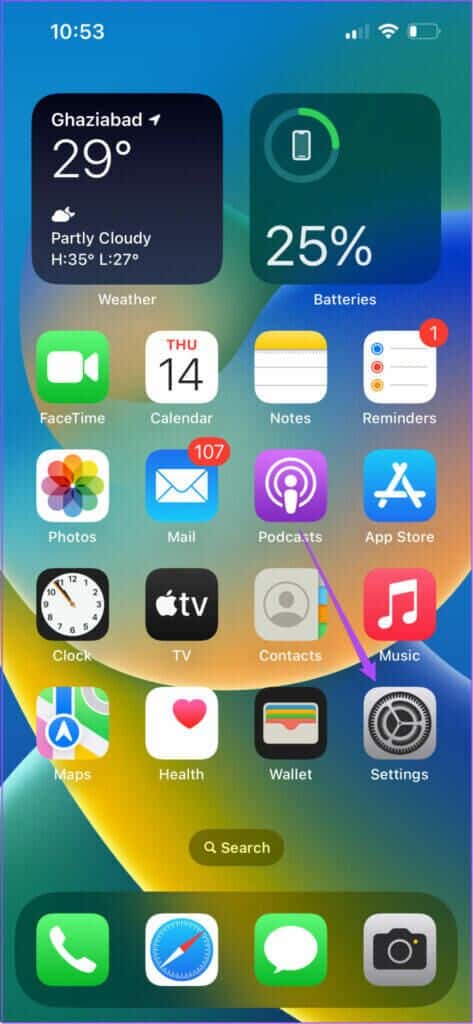
Trinn 2: Rull ned og velg generell.
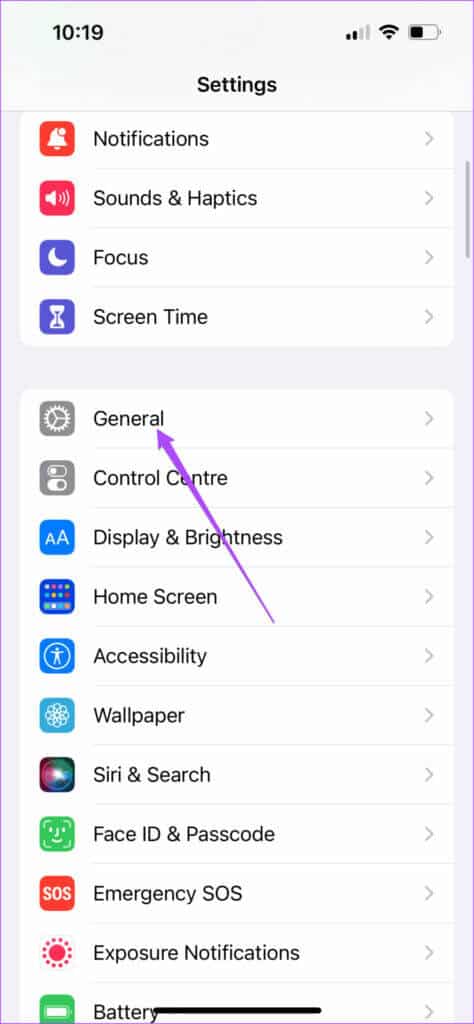
Trinn 3: Klikk på oppgradere programvare.
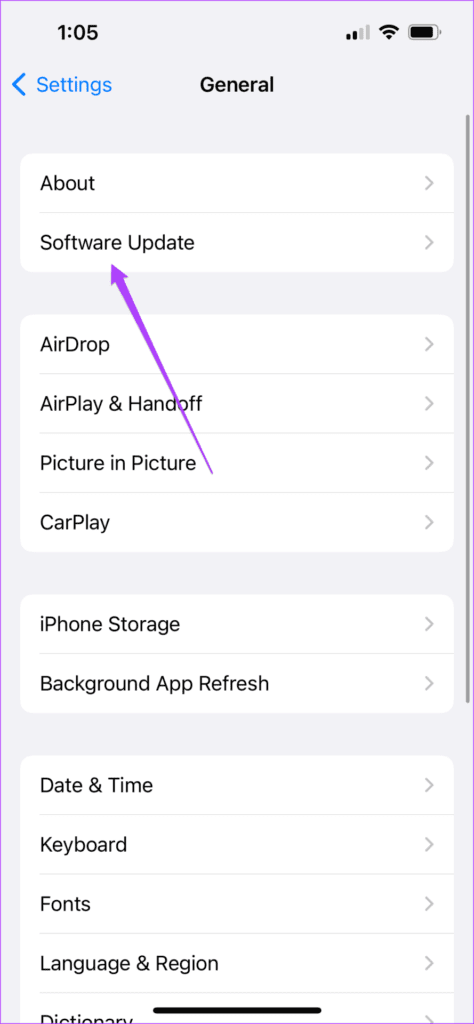
Trinn 4: hvis det var Oppdatering tilgjengelig Kom deg opp Last ned og installer den.
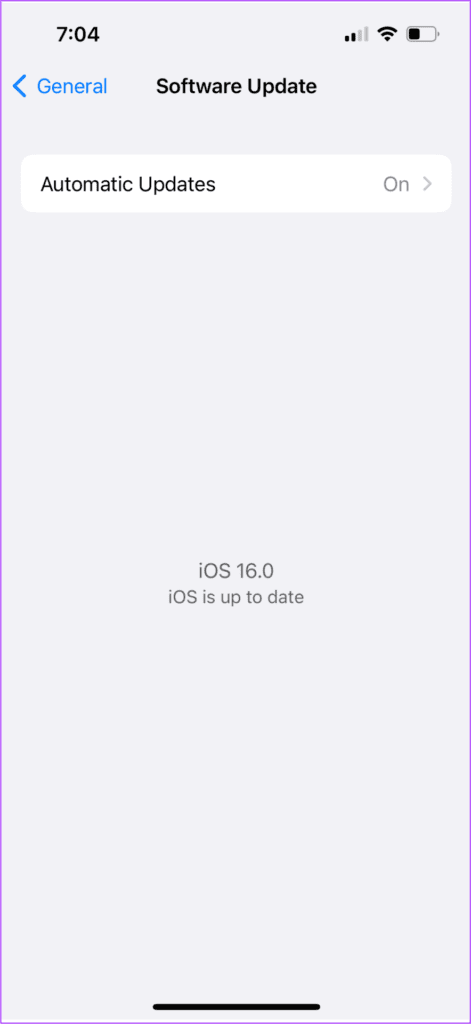
Trinn 5: Etter at installasjonen er fullført, åpne Apple Music og sjekk om problemet er løst.
Bytt til neste sang
Apple Music lar deg lytte til favorittsangene dine i Dolby Atmos. Men for det må du aktivere funksjonen på din iPhone, og du trenger Dolby Atmos-kompatible hodetelefoner. Sjekk ut innlegget vårt om hvordan du aktiverer Dolby Atmos på iPhone, iPad og Mac for en bedre lytteopplevelse.